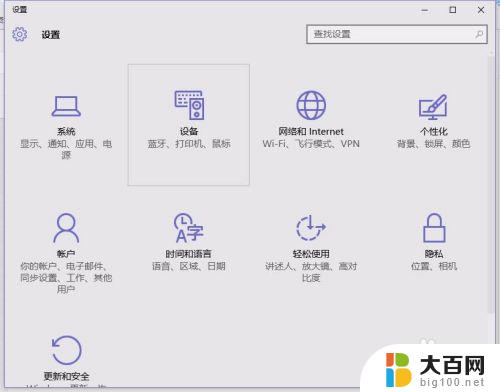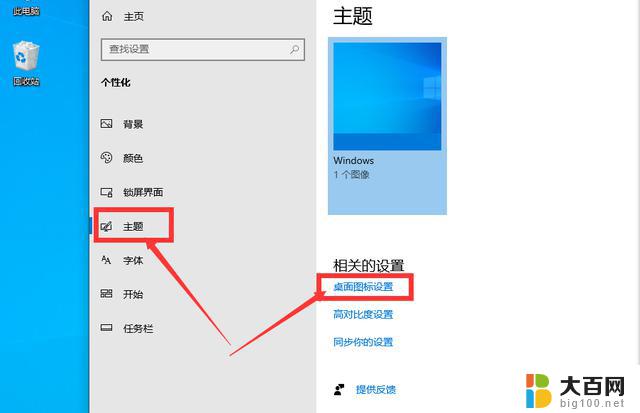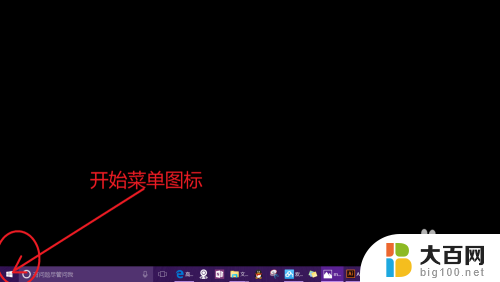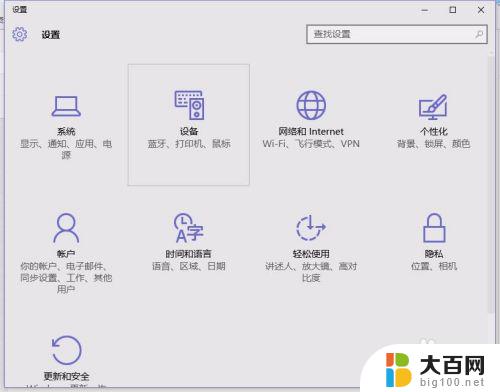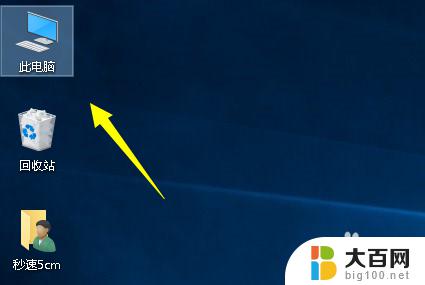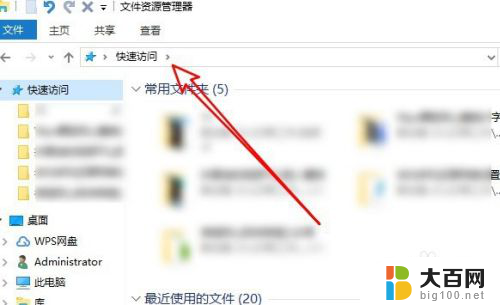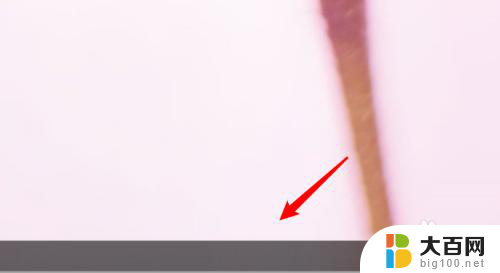电脑怎么打开文档 win10我的文档打开方法
更新时间:2024-07-24 18:09:19作者:yang
Win10操作系统是目前广泛应用的操作系统之一,许多人在使用电脑时都会遇到打开文档的情况,在Win10系统中,打开文档的方法非常简单,只需点击桌面左下角的开始菜单,然后选择我的文档选项即可进入文档目录。通过这个简单的步骤,我们就可以轻松查看和编辑各种文档,提高工作效率。希望以上方法对您有所帮助!
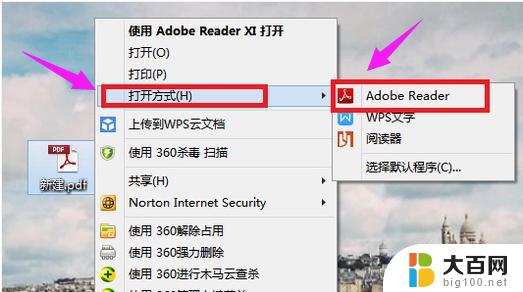
win10打开我的文档文件夹的方法一:
1、按下win+E组合键打开资源管理器;
2、在文件资源管理器下面即可看到【文档】,打开即可进行查看。
win10打开我的文档文件夹的方法二:
1、按下win+i组合键打开windows 设置,点击 【个性化】;
2、在个性化左侧点击 主题 按钮;
3、接着我们在主题右侧移动到最下面,点击【桌面图标设置】;
4、在桌面图标设置窗口我们勾选【用户的文件】,然后点击 应用 -- 确定保存设置即可!
以上2个方法都可以显示 我的文档 文件夹,有需要的用户快来试试吧~希望可以帮到大家
以上是打开文档的完整步骤,如果您遇到相同问题,可以参考本文介绍的步骤进行修复,希望对您有所帮助。